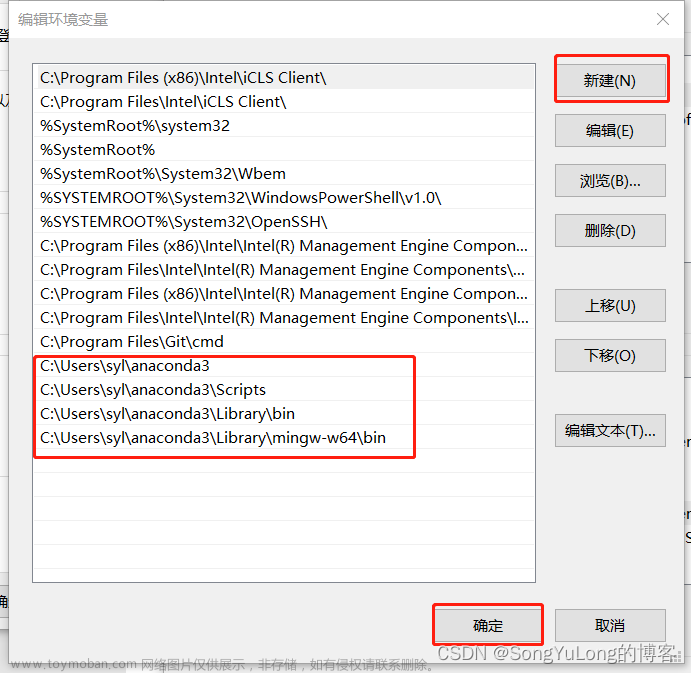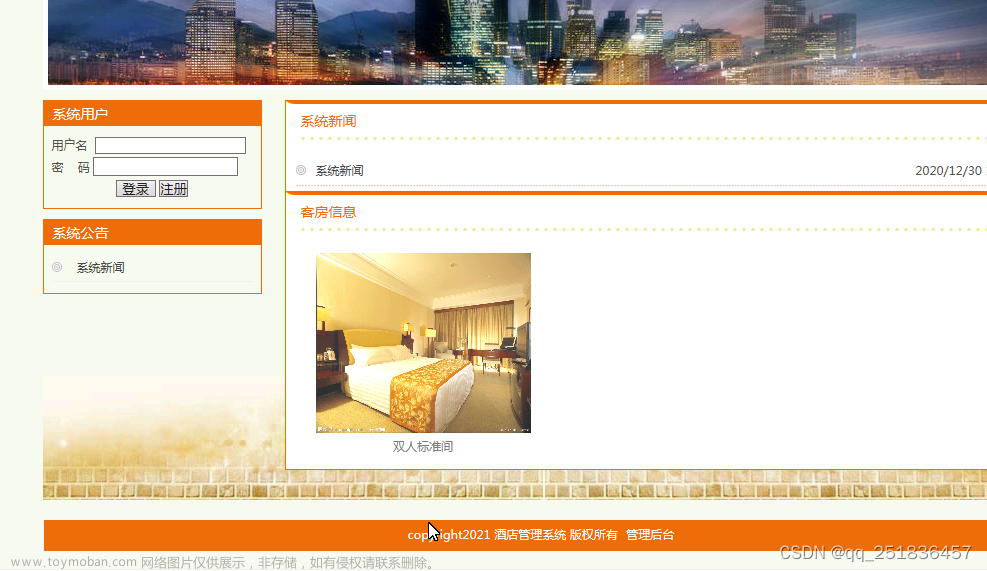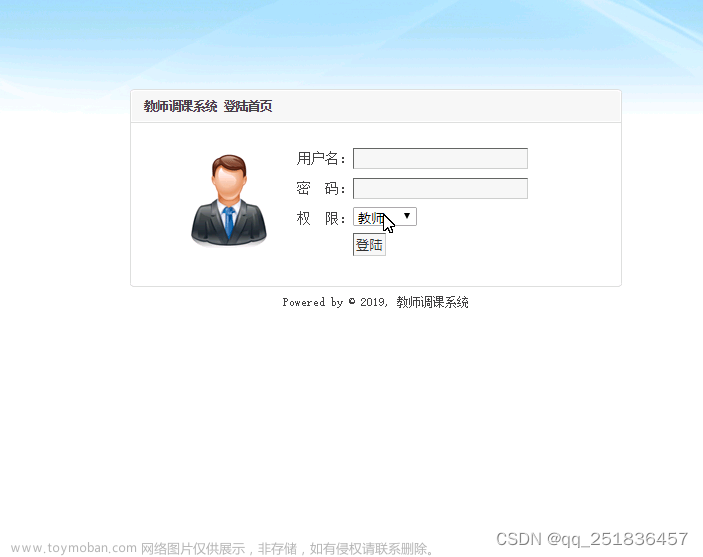在2009年,云计算开始发力,Python、R、Go这些天然处理批量计算的语言也迅猛发展。微软在2010年,把Python当成一个语言包插件,集成到了visual studio 2010里。在"云优先,移动优先"的战略下,于2015年,微软收购了R语言的创始团队。又过5年,即在2020年,Python语言的创始人吉多 · 范罗苏姆(Guido van Rossum)也加入微软。下面介绍在visual studio2019(简称VS2019)里安装Python语言包,设置Python环境,并创建Python工程。
1 下载VS2019
官网地址: https://visualstudio.microsoft.com/zh-hans/vs/older-downloads/
个人地址: https://pan.baidu.com/s/1VaQC5_CprbTtp8mbPWCaBA 提取码:uo1b
双击该vs2019安装包,选中"Python开发"和 Python3 64bit(3.9.13),然后一路默认,直到安装完成,如图(1)所示:

2 配置Python环境
2.1 添加python.exe和pip.exe路径
点击桌面左下角【我的电脑】–》设置 --》输入:环境变量 --》设置 --》找到系统环境变量Path,添加NASM的路径如下:
Path = C:\Program Files (x86)\Microsoft Visual Studio\Shared\Python39_64;C:\Program Files (x86)\Microsoft Visual Studio\Shared\Python39_64\Scripts;
如图(2)、图(3)、图(4)所示所示:



2.2 重启电脑
按Win+F4,切换到"重启"选项,重启电脑,来激活Python环境和pip环境,如图(5)所示:

2.3 验证Python环境
按Win+R,输入:cmd, 依次输入如下命令,若可以打印版本号,说明Python环境配置成功,如图(6)所示:
### 1) 查看Python的版本号,大写的V
python -V
### 2) 查看Pip的版本号,大写的V
pip -V

3 在VS2019里创建Python工程
打开VS2019,点击菜单栏里的【文件】–》创建项目 --》Python工程 --》命名为:hello --》OK,如图(7)、图(8)所示:


输入计算2个整数之和的python代码,如hello.py所示:
//hello.py
import sys
def sumNum(a,b):
return a+b
a = 2
b = 3
c = sumNum(2,3)
print("a=%d,b=%d,c=%d\n" %(a,b,c))
按F5快捷键,即可运行,如图(9)、图(10)所示,Python工程运行完成。文章来源:https://www.toymoban.com/news/detail-738216.html


至此,VS2019里配置Python环境、创建Python工程,已完成。文章来源地址https://www.toymoban.com/news/detail-738216.html
到了这里,关于在visual studio里安装Python并创建python工程的文章就介绍完了。如果您还想了解更多内容,请在右上角搜索TOY模板网以前的文章或继续浏览下面的相关文章,希望大家以后多多支持TOY模板网!